
| منتدى الــكــمــبــيــو نـــ NET ــت هذا المنتدى مُخصص للبرمجيات والأجهزة والإنترنت. |
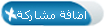 |
|
|
المشاركة1 |
|
المعلومات
مكتبي فعّال
البيانات
العضوية: 36516
تاريخ التسجيل: Nov 2007
الدولة: مصـــر
المشاركات: 188
بمعدل : 0.03 يومياً
|
مستوى الدرس :مبتدئ
السلام عليكم في البداية سوف نتعرف على ما هو البوربوينت هو برنامج لعمل عروض باستخدام الشرائح التي تدعم عملك وتعرضة بشكل راقي جدا ليواكب العصر التكنولوجي الحديث . لنفترض انك مسؤول ولديك اجتماع تطمح من خلاله عرض افكارك امام الحضور مستغنيا عن الورقة القلم وتفضل ان تستخدم البرنامج الراقي الذي تقدمة لنا شركة الماكروسوفت اما عن نفسي فخترت هذا الموضوع بسم الله الرحمن الرحيم 1-بقم بفتح برنامج البوربوينت سوف تظهر لك هذه النافذة ولكوننا اول مرة نعمل على هذا البرنامج سوف نضع تلك النقطة السواء على امر (عرض تقديمي فارغ ) . ثم نضغط بعد ذلك على امر موافق .
صورة 1:  2-ثم بعد ذلك تظهر لك هذه النافذه تسألك اي من انواع الشرائح تحب ان تستخدم وتدعم عملك انا عن نفسي اخترت شريحة نص و clipArt ثم بعد ذلك تضغط على امر موافق . صورة 2:  3-بعد اختيارنا لشكل الشريحة ستظهر لنا الشريحة بمفردها على البرنامج مثل ما هو موضح بالصورة .بعدها نذهب بالماوس الي مربع انقر لاظافة عنوان ننقر نقره واحد فقط ثم نكتب ما نريد وهكذا نستخدم الطريقة مع جميع المربعات .الا مربع الصورة سوف اوضحها لكم بعد قليل . صورة 3:  4-وسوف يكون بهذا الشكل ( طباعة النص ) صورة 4:  5-والان سوف يأتي وقت ادراج الصورة وهناك طريقتين لادراج الصورة 1-اما ان نذهب الي مربع الصورة وننقر نقر مزدوجا . 2-واما ان نذهب الي قائمة ادراج امر صورة ومن السهم المتفرع نحتار امر اما من ملف الصورة الخاص والمحفوظ في جهازك او من clipart الصورة التي يقدمها لك البرنامج . اما عن نفسي اخترت الطريقة رقم (1) تظهر لك الروسومات التي يقدمها لك البرنامج وليس صورك الخاصة بك . 
|

|
|
|
المشاركة2 |
|
المعلومات
مكتبي فعّال
البيانات
العضوية: 36516
تاريخ التسجيل: Nov 2007
الدولة: مصـــر
المشاركات: 188
بمعدل : 0.03 يومياً
|
صورة 5:  6-وتختار الذي يروق لك ويخدم عملك ولكن عندما تضغط على الصورة سوف تظهر لك هذه القائمة الصغيرة وتختار منها اول امر كما هو موضح لك بالصورة . صورة 6:  7-وهذا هو الشكل النهائي للعمل صورة 7:  الدرس الثاني : عمل خلفيات ملونة لشرائح السلام عليكم ورحمة الله وبركاته اليوم درسنا عن كيفية اضافة اللمسات الجمالية على شرائحنا وكيفية دمج الألوان مع بعضها البعض . بسم الله الرحمن الرحيم 1-قم بفتح برنامج البوربويت . ستظهر لنا نافذة ولكن الاختيار هذا المرة يختلف لو تذكرتم معي في درسنا السابق اعددنا شريحة فارغة جديدة وكتبنا فيها ( مهام السكرتارية ) وهي ستكون محفوظة لدينا بالجهاز فليس من الداعي ان نفتح شريحة جديدة . قم بفتح شريحتك السابقة مثل ما هو موضح بالصورة ثم بعد ذلك نضغط على امر موافق :-
 2-الان فتحت لنا الشريحة المحفوظة في جهازنا .  3-بعد ذلك نذهب الي قائمة تنسيق ونختار امر خلفية .  
|

|
|
|
المشاركة3 |
|
المعلومات
مكتبي فعّال
البيانات
العضوية: 36516
تاريخ التسجيل: Nov 2007
الدولة: مصـــر
المشاركات: 188
بمعدل : 0.03 يومياً
|
4-ستظهر لك هذه النافذة تضغط على السهم التي ستخرج منه قائمة منسدلة بها العديد من ألوان الخلفيات سوف تختار منها امر تأثيرات التعبئة
 5-ستظهر هذه النافذة مجرد اختيارك للأمر وسنتحدث عنها قليلا نحن الان على قائمة تدرج كما هو موضح في الصورة وفيه العديد من الأوامر لأخذ اولا . ألوان: -ستجد فيها :- 1-لون واحد: اي هل تريد ان تستخدم لون واحد لشريحتك . 2-لوان : اي هل تريد ان تدمج لونان مع بعضهما البعض ( وهذا هو محور حديثنا ) . 3-تعيين مسبق : اي ان هناك عدة تصاميم لدمج الالوان يعرضها لك البرنامج والقائمة الاخرى اسمها أنماط التظليل وهي: نقصد فيها : كيف تحب ان يظهر لك شكل اللون تفضله يبدأ من الافق ام يبدأ عامودي ام يبدأ قطري الى أعلى ....إلخ *اما من قائمة مادة :معناها ان هناك لوحات ملونة جاهزة تستطيع ان تستخدمها للبرامج *اما عن قائمة نقش: معناها ان هناك نقوشات معينة يطرحها لك البرنامج مثل ( خطوط مائلة - نقط ....إلأخ من الاشكال المتوفرة ) *اما بالنسبة عن قائمة صورة:معناها ان تدرج صورة من ملف الروسومات الخاص بجهازك .  6-فأنا اخترت طريقة عرض الألوان امر ( لونان ) من قائمة اللون (1) اخترت اللون الوردي واخترت من القائمة لون (2) لون ازرق فاتح واخترت من نمط التظليل امر نمط افقي ثم نضغط على امر موافق  7-ثم بعد ذلك تظهر هذه النافذة لتسألك هل تطبق هذا اللون على كل الشرائح وهو (أمر تطبيق على الكل) ام ستطبق هذا اللون على شريحة واحدة وهو الامر ( تطبيق ) انا اختر امر تطبيق لان ليس لدي الا شريحة واحدة فقط .  8- وهذا هو الشكل النهائي للعمل .  
|

|
|
|
المشاركة4 |
|
المعلومات
مكتبي فعّال
البيانات
العضوية: 36516
تاريخ التسجيل: Nov 2007
الدولة: مصـــر
المشاركات: 188
بمعدل : 0.03 يومياً
|
مستوى الدرس :مبتدئ
السلام عليكم ورحمة الله وبركاته اليوم سوف نتعرف على كيفية عمل مراحل انتقالية للشرائح ماذا نعني بهذه الجملة لو انا لدي 5 شرائح واحببت ان انسق دخول كل شرائح على حدا هذه الامر يمنحك هذه الميزة في البرنامج بسم الله الرحمن الرحيم 1-قم بفتح برنامج البوربوينت واختر منه امر فتح عرض تقديمي موجود واختر اسم الشريحة التي استخدمتها مسبقا المحفوظة في جهازك .او حتى لو كانت شريحة جديدة فالأمر ممكن
صورة 1:  2-ثم بعد ذلك يفتح معانا الملف ثم نذهب الي قائمة عرض الشرائح ونختار امر المراحل الانتقالية للشرائح. صورة 2:  3-ثم بعد ذلك ستفتح معك نافذة باسم المراحل الانتقالية للشرائح من امر تأثير هناك قائمة منسدلة نختار منها كيفية شكل دخول الشريحة اثناء العرض من خلال القائمة المنسدلة هذه تستطيع ان تختار عدة اوامر . صورة 3:  4-ومن النفس النافذة المفتوحة سوف نختار صوت المناسب للشريحة كما هو موضح بالرسم .بعد الانتهاء من اختيار الحركة الانتقالية للشريحة والصوت كذلك هناك امامي امران وهما:- 1-امر تطبيق على الكل : ومعناه ان تطبق على كافة الشرائح اي شريحتين فأكثر . 2-امر تطبيق : ان تطبق على الشريحة الظاهرة لي او ان تملك شريحة واحدة . وستلاحظ ايضا من امر تقدم علامة صح على امر عند النقر بالماوس وهذا معناه ان الشريحة التي سوف تدخل بالعرض لن تدخل الا عندما اضغط انا شخصيا على الماوس . اما الامر الثاني تلقائيا بعد : اي ان الشريحة التي ستدخل سيتم تحديدها بوقت زمنى وسوف تحدده انت . صورة 4:  5-ثم بعد ذلك اذا اردت ان ترى خيارات وتحب ان تعرض الشرائح تذهب الي قائمة عرض وتختار امر عرض شرائح وبالتالي سوف تعرض لك الشرائح . صورة 5:  
|

|
|
|
المشاركة5 |
|
المعلومات
مكتبي فعّال
البيانات
العضوية: 36516
تاريخ التسجيل: Nov 2007
الدولة: مصـــر
المشاركات: 188
بمعدل : 0.03 يومياً
|
نضيف الحركات للصور والنصوص
من المهم بل من الضروري معرفة كيفية إضافة الحركات للصور والنصوص في برنامج البوربوينت , الأمر لا يتطلب الى أن تكون خبيراً أو عبقرياً في استعمال البرنامج , الأمر أبسط مما تتصورون . يمكنك اضافة الحركات للصور والنصوص بكل بساطة , وأعدك أن تكون في النهاية فناناً بمعنى الكلمة في استعمال البرنامج .
ان كنت جاهزاً لتتعلم معنا ... هيا بنا الخطوة الأولى ادخل الى برنامج البوربوينت وقم بكتابة أي نص تريده . الخطوة الثانية اجعل النص في وضع اختيار , اضغط على الزر الأيمن على الفأرة , اختر ...custom animation  الخطوة الثالثة قم بإختيار add effect ( اضافة حركة ) , اختر entrance ( حركات الدخول ) , اختر more effect ( حركات اخرى ) . ثم انقر نقرة واحد على الحركات التي ستعرض , وانتظر قليلاً حتى ترى التطبيق .  ملاحظة على الخطوة الثالثة بعد اختيارك الحركة المناسبة سيظهر لك :  حذف الحركة : ستقوم بحذف الحركة التي اخترتها ON CLICK : أثناء عرض الشرائح ستظهر بعد الضغط على زر الماوس فقط WITH PREVIOUS : ستظر بشكل تلقائي - دون الضغط على زر الماوس AFTER PREVIOUS : ستظهر بعد انتهاء الحركة السابقة ( في حال وجود عدة نصوص ) . سرعة تطبيق الحركة : في وضعها الحالي سيظهر النص بالحركة المختارة بشكل سريع .  VERY SLOW بطئ جداً SLOW : بطئ MEDIUM : متوسط السرعة FAST : سريع VERY FAST : سريع جداً ( يمكنك أيضاً تغيير السرعة الى أبطئ والى أسرع بكثير .. في الدروس القادمة ) الخطوة الرابعة / حركة التوكيد في هذه الخطوة سنتعلم كيفية جذب الأنظار الى نص معين يتغير لونه , يكبر ويصغر , نص فلاشي والعديد من الحركات .. للحصول على حركة التوكيد : قم بإختيار add effect ( اضافة حركة ) , اختر EMPHSIS ( حركات التوكيد ) , اختر more effect ( حركات اخرى ) . ثم انقر نقرة واحد على الحركات التي ستعرض , وانتظر قليلاً حتى ترى التطبيق . الخطوة الخامسة / حركة الخروج في هذه الخطوة سنتعلم كيفية اضافة حركة خروج للنص أو للصورة للحصول على حركة الخروج : قم بإختيار add effect ( اضافة حركة ) , اختر EXIT ( حركات الخروج ) , اختر more effect ( حركات اخرى ) . ثم انقر نقرة واحد على الحركات التي ستعرض , وانتظر قليلاً حتى ترى التطبيق .  الخطوة السادسة / التنسيق بين الحركات في هذه الخطوة سنتعلم كيفية التنسيق بين الحركات الثلاث التي قمنا بإختيارها , وبعد أن ظهر عندنا الصورة التالية :  في الصورة نلاحظ , حركة الدخول , التوكيد وحركة الخروج . سنجعل الحركات الثلاثة يظهرون في العرض بشكل أفضل . قم بإختيار الخيار الثالث من هذه الصورة (AFTER PREVIOUS ) الخطوة السابعة / عرض الشريحة - مشاهدة العمل الخطوة هذه لمشاهدة ما قمنا بعمله بملئ الشاشة . وهي خطوة سهلة :  أو الطريقة الثانية :  وهكذا نكون قد تعلمنا كيفية اضافة حركة للنصوص أو الصور , سنتعلم في الدروس القادمة خصائص أكثر , وسنتلعم أيضاً كيفية ابتداع حركة معينة . 
|

|
|
|
المشاركة6 |
|
المعلومات
مكتبي فعّال
البيانات
العضوية: 36516
تاريخ التسجيل: Nov 2007
الدولة: مصـــر
المشاركات: 188
بمعدل : 0.03 يومياً
|
مستوى الدرس :مبتدئ
بسم الله الرحمن الرحيم كلنا نعلم ان برنامج البورينت هو ضمن مجموعه الاوفيس والذي من خلاله يمكن صنع خلفيات باللوان مختلفه وكما نحب ... واليوم سوف نتعلم كيف يمكن عمل خلفيه في البورينت ونضع عليها ملف صوتي فهل جربت يوماَ عمل هذا الشي ؟ اذا لم تجرب هيا بنا نتعلم كيف يمكنان نعمل ذلك اولاَ: نقوم بفتح البورينت سوف تظهر لنا هذه النافذه نختار منها عرض تقديمي فارغ اوك كما هو موضح في الصوره  عندما نختار عرض تقديمي فارغ ومن ثم موافق تظهر لنا نافذه جديده نختار منها الشريحه التي نريدها بعد ان نختار الشريحه التي نريدها نقوم بادراج صوره لاادرج صوره او خلفيه نتبع الخطوات التاليه نذهب الى قائمه ادراج ونختار منها صوره ومن صوره نختار صوره من ملف لاننا نريد خلفيه كما في الصوره  بعد ان نحدد مكان الصوره ونختار الصوره التي نريدها وتظهر لنا كما في الشكل التالي  بعد ان وضعنا الصوره التي قمنا باختيارها سابقا نريد ان نضيف اليها كلاما نقوم بعمل مربع نص فوق الصوره كما في الصوره التاليه  ونقوم بتنسيق لون مربع نص بلون الصوره التي اخترنها حتى يظهر التصميم جيد بمعنى اننا نختار لون مربع نص كما في الشكل التالي   ومن ثم نكتب العباره التي نريدها داخل مربع النص كما في الشكل التالي  بعد ان اختارنا الخلفيه التي نريدها وكتبنا مانريد في مربع النص نقوم الان باختيار ملف صوتي من قائمه ادراج نختار افلام واصوات ومن ثم نختار صوت من ملف كما في الشكل التالي  بعد ان نختار الصوت الذي نريدها وقد يكون ملف صوتي مسحل من قبل وممكن ان نقوم بتسجيل ملف صوتي بصوتنا اذا اردنا الشكل النهائي للملف  اذا اردنا انا نعرض الصورة ,نقوم بعمل الاتي اختيار من قائمه عرض الشرائح نختار منها عرض او ممكن ان نضغط على f5 ومن ثم تعرض لنا الشريحه وفيها كل ماقمنا بعمل وكذلك الملف الصوتي يكون ظاهر كما في الشكل التالي  ملاحظه اذا اردت ان يكون الملف ملف تنفيذي اعمل الاتي اختر من ملف ــــ حفظ باسم ـــــــ اكتب الاسم الذي تريد الحفظ بها ـــ وفي خانه حفظ بنوع اختر powerpoint show اتمنى ان اكون قد وفقت في الدرس تحياتي لكم جميعا 
|

|
|
|
المشاركة7 |
|
المعلومات
مكتبي جديد
البيانات
العضوية: 83526
تاريخ التسجيل: Feb 2010
الدولة: السعـوديّة
المشاركات: 2
بمعدل : 0.00 يومياً
|
لم تطلع الصور
|

|
|
|
المشاركة8 |
|
المعلومات
مكتبي جديد
البيانات
العضوية: 83526
تاريخ التسجيل: Feb 2010
الدولة: السعـوديّة
المشاركات: 2
بمعدل : 0.00 يومياً
|
لم تطلع الصور
|

|
|
|
المشاركة9 |
|
المعلومات
مكتبي جديد
البيانات
العضوية: 118021
تاريخ التسجيل: Feb 2012
الدولة: مصـــر
المشاركات: 1
بمعدل : 0.00 يومياً
|
مشكووووووووووووووووووووووووووووووووووور
|

|
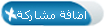 |
| مواقع النشر (المفضلة) |
| الذين يشاهدون محتوى الموضوع الآن : 1 ( الأعضاء 0 والزوار 1) | |
|
|
 المواضيع المتشابهه
المواضيع المتشابهه
|
||||
| الموضوع | كاتب الموضوع | المنتدى | مشاركات | آخر مشاركة |
| التعليم عن بعد وعلم المعلومات | amelsayed | المنتدى الــعــام للمكتبات والمعلومات | 12 | Feb-20-2011 11:02 PM |
| مطلوب حلقة بحث بخصوص الخدمة المرجعية الحديثة | wwwram741 | منتدى تقنية المعلومات | 1 | Oct-27-2007 10:43 AM |
| أسماء الملتحقين بدبلوم المصادر في كلية المعلمين في بيشة | ريان البدور | منتدى مراكز مصادر التعلم والمكتبات المدرسية | 4 | Oct-16-2006 04:55 AM |
| الشفافيات من جديد و البور بوينت | mahmoudxx | منتدى مراكز مصادر التعلم والمكتبات المدرسية | 1 | Jul-25-2005 07:29 AM |
| دروس على البور بوينت للمرحلة الابتدائية | صقر1 | منتدى الدروس النموذجية | 1 | Aug-08-2004 02:48 PM |